- Автор Abigail Brown [email protected].
- Public 2023-12-17 06:40.
- Последно модифициран 2025-01-24 12:02.
Има няколко популярни метода за безжично свързване на смартфон към вашия телевизор. Някои техники работят само с телевизора и телефона, докато други изискват закупуването на допълнителен хардуер.
Долен ред
Техниките, разгледани в тази статия, се отнасят както за смартфони с Android, така и за iPhone на Apple, въпреки че съвместимостта може да варира в зависимост от модела на телевизора, който се използва, и вида на медията, която се изпраща към него.
Използвайте AirPlay, за да свържете телефона си с телевизора
Свържете телефона си към телевизора с AirPlay. AirPlay е собствена технология за стрийминг на Apple, която позволява на съвместими устройства да изпращат мултимедия едно към друго, стига да са в една и съща Wi-Fi интернет връзка. В този случай AirPlay може да се използва за изпращане на мултимедия от телефон към Apple TV устройство, което е свързано към вашия телевизор или смарт телевизор с вградена поддръжка на AirPlay.
AirPlay може да се използва и за безжично отразяване на екрана на вашия iPhone на вашия телевизор.
Всички модели iPhone идват с вградена поддръжка на AirPlay направо от кутията. Поддръжката на AirPlay на смартфони с Android обаче е доста ограничена в операционната система Android, тъй като тя предпочита собствената технология Chromecast на Google.
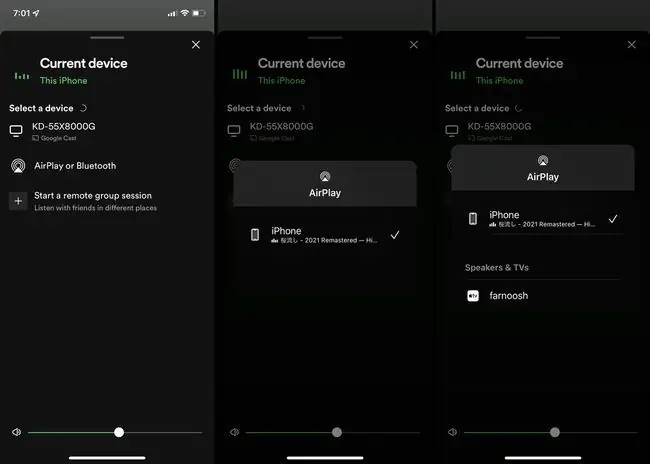
Устройствата Apple TV set-top на Apple, които се свързват към вашия телевизор чрез HDMI кабел, могат да получават медии, изпратени чрез AirPlay, както и все по-голям брой смарт телевизори, които се предлагат с вградена функционалност AirPlay. Телевизорите с Android, които не поддържат AirPlay, могат да добавят тази функционалност с инсталирането на приложение на трета страна като Airscreen.
Изпращайте мултимедия към вашия телевизор безжично с Google Cast
Свържете безжично телефона си с телевизора си с Google Cast. Google Cast е безжичен протокол, създаден от Google, който позволява предаване на данни между устройства. Обикновено се нарича Chromecast с много интелигентни телевизори, които поддържат протокола, носещ етикета „вграден Chromecast“.
Chromecast също е името на линия устройства за поточно предаване, разработени от Google, които поддържат безжичната технология Google Cast или Chromecast. Повече за тези устройства има по-долу.
Смартфоните с Android могат да се похвалят с невероятно силна поддръжка за Google Cast, докато iPhone, от друга страна, са склонни да предпочитат собствения AirPlay протокол на Apple. Като каза това, доста приложения за iOS все още поддържат Google Cast за безжично свързване с телевизор и няколко приложения на трети страни могат да добавят поддръжка там, където липсва.
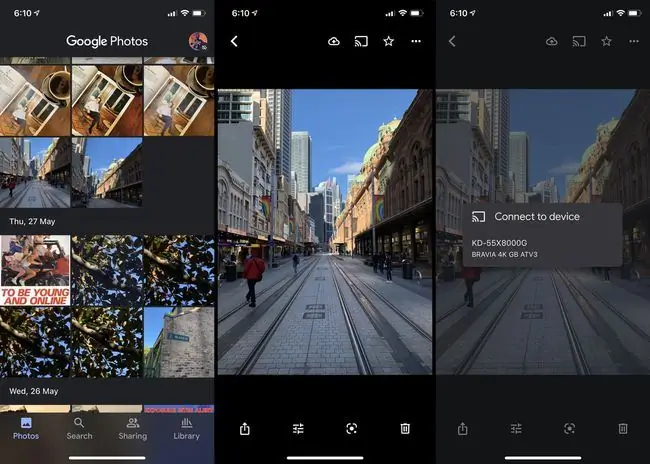
Смарт телевизорите с Android TV и Google TV обикновено разполагат с вградена поддръжка за Google Cast, както и много други смарт телевизори на пазара.
Винаги проверявайте официалния списък с функции на смарт телевизора на уебсайта на производителя, за да се уверите, че има функциите, от които се нуждаете.
Google Cast може да се използва за предаване на мултимедия от Apple TV, Apple Music и Google Photos към телевизори в допълнение към широк набор от друго съдържание и дублиране на екрана.
Добавете безжична функция към вашия телевизор с устройство за поточно предаване
Свържете вашия телевизор към вашия телефон безжично с устройство за стрийминг. Ако вашият телевизор няма вградена безжична функция, евтин и достъпен начин да я добавите е да закупите HDMI адаптер, по-често наричан стрийминг стик.
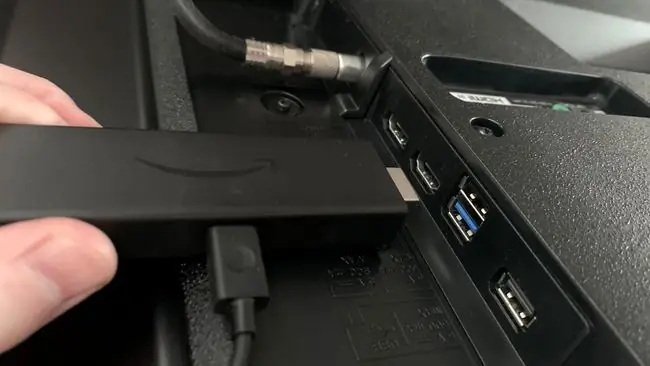
Стиковете за поточно предаване са малки устройства, които се включват в един от HDMI портовете на вашия телевизор и по същество превръщат вашия обикновен телевизор в смарт телевизор, като добавят поддръжка за безжична връзка и приложения.
Ето някои от по-популярните стикове за стрийминг, използвани от хората за безжично свързване на смартфони към телевизори:
- Google Chromecast. Устройствата Google Chromecast позволяват на смартфоните да предават и отразяват съдържание на телевизори. Chromecast обикновено работят по-добре с мобилни устройства с Android, въпреки че iPhone все още предлагат известна поддръжка за определени приложения и функции.
- Apple TV Apple TV устройствата ви позволяват да предавате поточно от вашия iPhone към вашия телевизор с помощта на Apple AirPlay. Те също така позволяват инсталирането на нарастващ брой стрийминг приложения и видеоигри от App Store. Apple TV обикновено не се препоръчва, ако използвате предимно смартфон с Android и все още нямате акаунт в Apple.
- Amazon Fire Stick Голямата гама от стрийминг стикове Fire Stick на Amazon позволява безжична връзка чрез Google Cast (Chromecast) и също така позволява инсталирането на стрийминг приложения и игри. Fire Sticks разполагат с вградена поддръжка за кастинг и дублиране от смартфони с Android, въпреки че функционалността на AirPlay за iPhone може да се добави с приложение на трета страна.
- Roku. Стиковете за стрийминг на Roku позволяват безжично предаване и отразяване на съдържание както от iPhone, така и от смартфони с Android. Устройствата Roku също разполагат с голям брой канали и приложения.
Безжично предаване към конзола за видеоигри или Blu-ray плейър
Друга опция за безжично предаване на съдържание към вашия телевизор е да използвате конзола за игри или активиран в мрежата Blu-ray плейър.
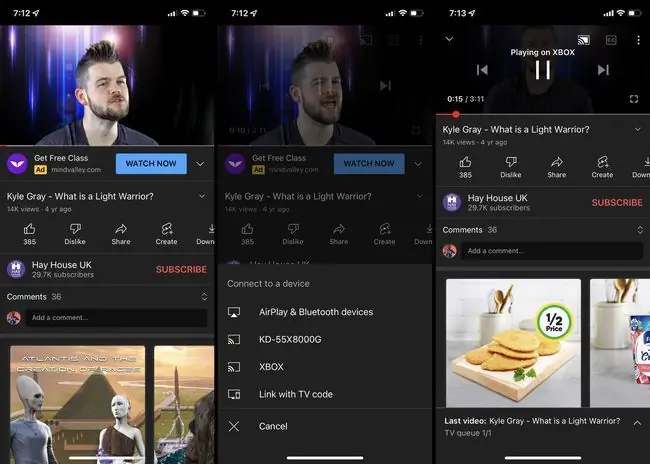
Много съвременни конзоли за видеоигри и Blu-ray плейъри поддържат безжично предаване и отразяване на съдържание от смартфони. Това означава, че можете да свържете телефона си към едно такова устройство, което на свой ред ще показва вашето съдържание на свързания телевизор.
Устройствата, които поддържат безжична връзка, обикновено споменават Chromecast, AirPlay или „предаване“на опаковката си или в менютата на настройките си. Всички конзоли Xbox One, Xbox Series X и S, PlayStation 4 и PlayStation 5 поддържат някаква или друга безжична връзка.
В допълнение към опциите за безжично предаване и дублиране, такива устройства често поддържат приложения за поточно предаване, които можете да управлявате чрез дистанционно управление или телефона си. Например, можете да гледате Netflix на вашата Xbox конзола, без да се налага да инсталирате нищо на вашия телевизор.
Свързване чрез вградени приложения за Smart TV
Ако просто искате да се свържете с вашия телевизор, за да можете да гледате съдържание от Netflix, Disney Plus и други услуги за стрийминг, всъщност изобщо не е нужно да правите безжична връзка, тъй като повечето от тези услуги могат да бъдат достъпни директно чрез техните официални приложения без нужда от смартфон.
Всичко, което трябва да направите, е да инсталирате приложението на своя смарт телевизор и да използвате дистанционното управление, за да влезете директно в услугата на вашия телевизор. След като сте готови, можете да използвате дистанционното си управление, за да навигирате в приложението и да изберете какво съдържание да използвате.
Приложенията могат да се инсталират на следните типове устройства:
- Смарт телевизори
- Конзоли за видеоигри
- Стикове за поточно предаване
- Някои съвременни Blu-ray плейъри
В допълнение към услугите за поточно предаване, много платформи за съхранение в облак също имат официални приложения, до които имате достъп на вашия телевизор или свързаните с него устройства. Това означава, че вместо да предавате съдържание от вашия смартфон, можете да влезете във вашата облачна услуга на вашия телевизор и да имате директен достъп до вашите снимки, видеоклипове и документи. Например съдържанието на OneDrive може да бъде достъпно чрез приложението OneDrive на конзоли Xbox.
ЧЗВ
Мога ли да гледам видеоклипове от телефона си на телевизора си?
Най-лесният начин да гледате видеоклипове и снимки на вашия телевизор е да отразявате безжично екрана на телефона си. Смартфоните с Android и iPhone могат относително лесно да отразяват съдържание на телевизори. Освен това можете също да свържете телефона си към телевизора чрез USB или HDMI кабел, за да създадете кабелна връзка.
Защо телефонът ми не се свързва с моя телевизор?
Ако използвате метод като AirPlay на Apple за свързване с вашия телевизор, първо трябва да се уверите, че телефонът и телевизорът ви са в една и съща Wi-Fi мрежа. Трябва също да държите устройствата си в обхват едно на друго; за да сте в безопасност, дръжте ги на 10-15 фута един от друг. Ако използвате приложение, проверете за актуализации или рестартирайте устройствата си.






